sql数据库的增删改图文说明教程(phpMyAdmin使用图文说明教程)
[摘要]phpMyAdmin 是一个以PHP为基础,以Web-Base方式架构在网站主机上的MySQL的数据库管理工具,让管理者可用Web接口管理MySQL数据库。无论是在windows还是Linux操作系统下,phpMyAdmin图形化管理工具的使用方法都是一样的。如果我们是使用集成环境,那么我们就不需...
phpMyAdmin 是一个以PHP为基础,以Web-Base方式架构在网站主机上的MySQL的数据库管理工具,让管理者可用Web接口管理MySQL数据库。无论是在windows还是Linux操作系统下,phpMyAdmin图形化管理工具的使用方法都是一样的。如果我们是使用集成环境,那么我们就不需要去下载phpMyAdmin图形化管理工具。集成环境,我们可以使用phpstudy,wampserver,这里我们使用的是phpstudy,我们来看下这个集成环境
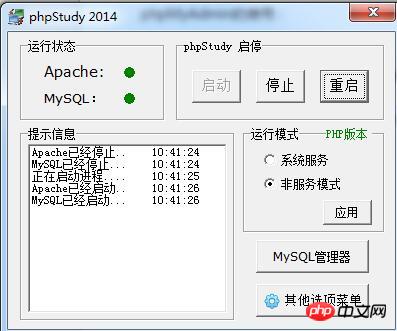
在右下角phpstudy上面单击右键,就可以看到phpMyAdmin,点击进入数据库,到达登录页面
当然也可以在地址栏输入地址进入登录页面 localhost/phpMyAdmin 这样就可以了。默认用户名与密码都是root,也可以自己进行修改
进入phpMyAdmin主页面我们就可以对数据库进行操作了,例如如何创建数据库,修改和删除数据库。
以下就是phpMyAdmin数据库使用教程:分别介绍了数据库的增加、删除和修改的方法
首先我们来看phpMyAdmin如何创建数据库
在图形化页面我们到登录页面,输入用户名以及密码进入数据库图形化页面。
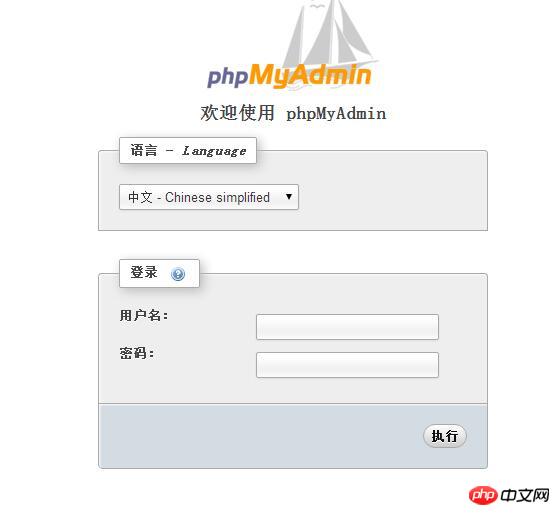
如上图显示,我们需要写一个数据库名称,数据库名 study,然后我们选择 utf8_general_ci,这个是设置数据库的编码格式。
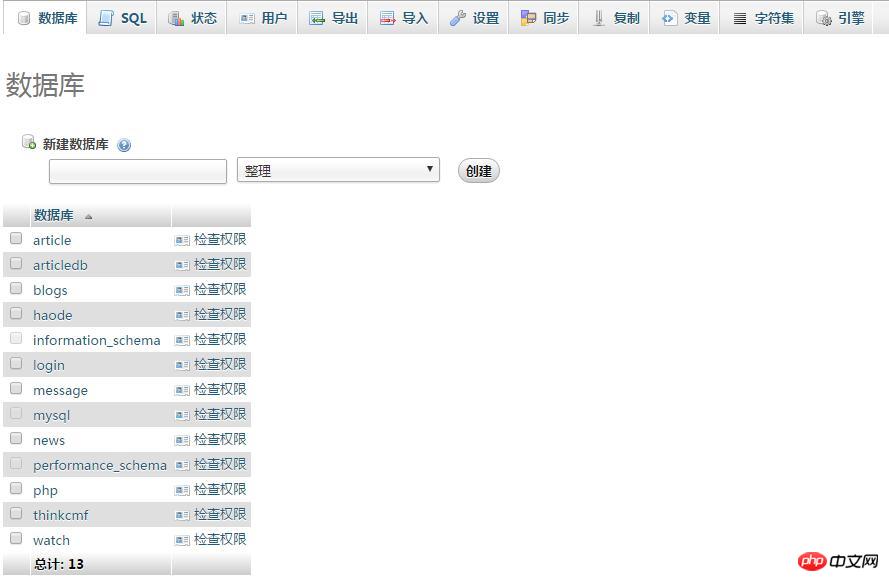
然后点击创建,我们的数据库就已经完成创建了。
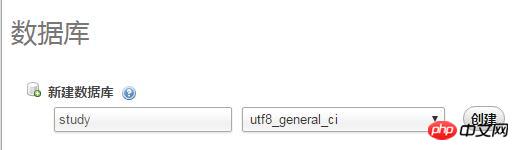
在左侧我们就可以看到自己所创建的数据库了
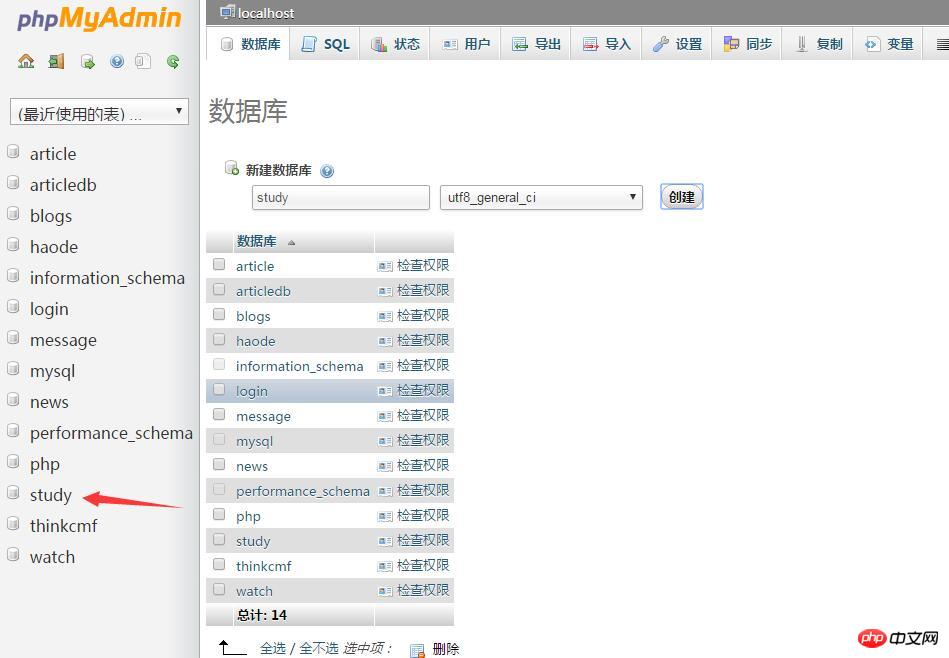
点击study,我们可以看到这个数据库里面一些内容,如下图所示:
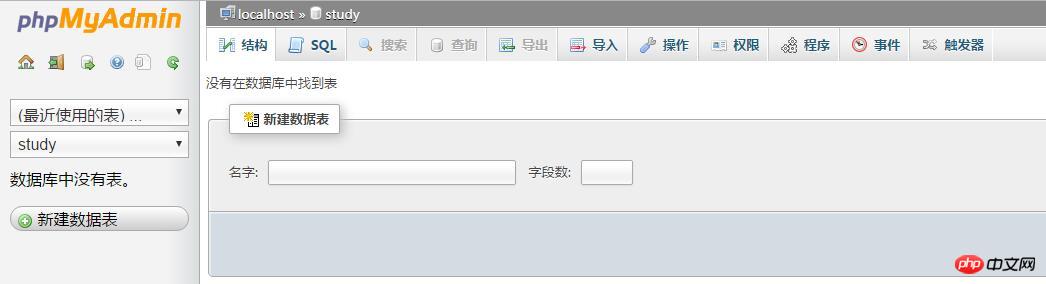
由于数据库中我们并没有创建表,所以我们只能对数据库操作“结构 ,sql,导入,操作,权限,时间,触发器” 其他3项我们不可以使用。
phpMyAdmin修改数据库与删除数据库
我们点击操作,如下图所示:
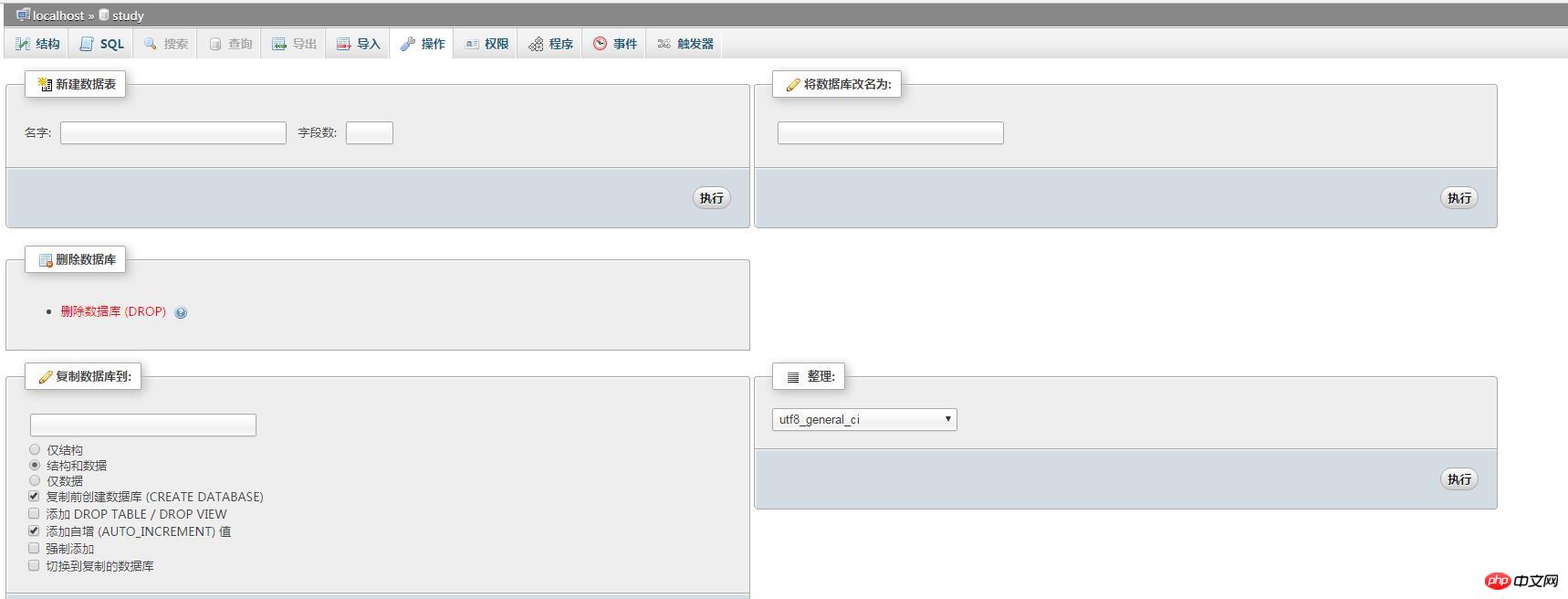
右边我们可以看到,我们填写新的数据库名称,然后执行,就完成了数据库名称的修改
左边我们看到有一行文字是红色显示的,我们点击之后会提示一个窗口
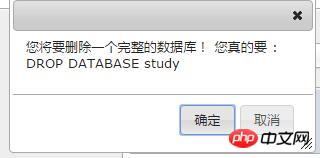
点击确定,我们就把study这个数据库给删除了。
以上就是sql数据库的增删改图文教程(phpMyAdmin使用教程)的详细内容,更多请关注php中文网其它相关文章!
学习教程快速掌握从入门到精通的SQL知识。
……
